如何在 Windows 啟動期間顯示消息
已發表: 2022-01-29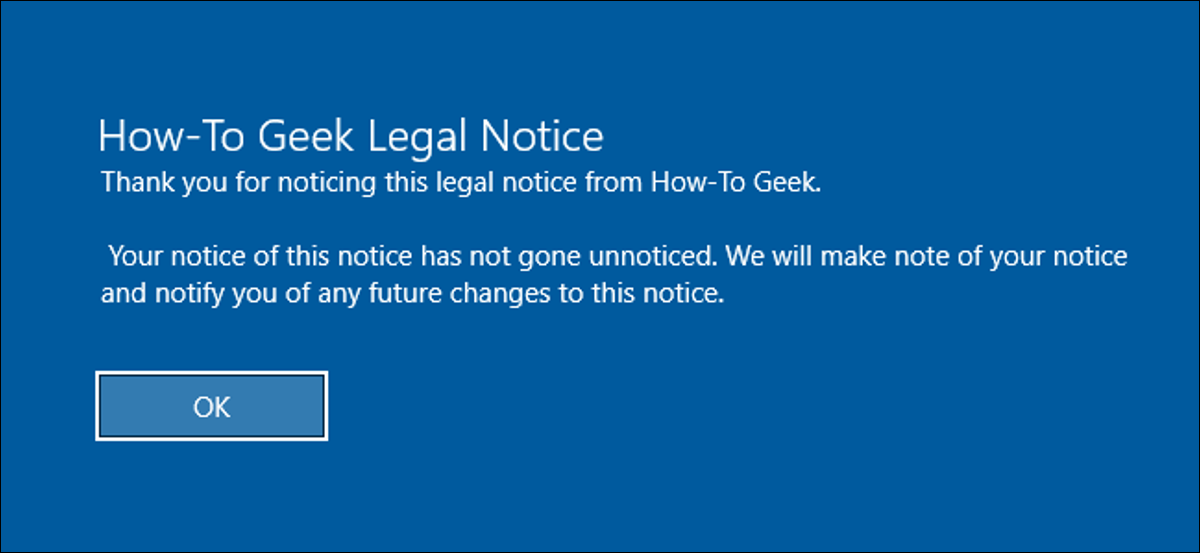
如果您使用公司擁有的 PC,您可能會在登錄 Windows 之前看到顯示的法律通知。 以下是您如何在自己的 PC 上執行相同操作並顯示帶有任何所需文本的消息的方法。
如果您願意深入了解 Windows 註冊表或本地組策略編輯器,您可以圍繞 Windows 登錄做一些有趣的事情。我們已經討論瞭如何添加以前的登錄信息並隱藏您的個人信息。 Windows 登錄屏幕。 您還可以添加在用戶登錄之前顯示的文本消息。雖然它是供公司發布法律聲明的,但您可以將其用於任何您想要的。 就是這樣。
相關:如何在 Windows 登錄屏幕上查看以前的登錄信息
家庭用戶:通過手動編輯註冊表來顯示啟動文本消息
如果您有 Windows 家庭版,則必須編輯 Windows 註冊表才能進行這些更改。 如果您有 Windows Pro 或 Enterprise,您也可以這樣做,但在註冊表中工作會感覺更舒服。 (但是,如果您有 Pro 或 Enterprise,我們建議使用更簡單的本地組策略編輯器,如下一節所述。)
標準警告:註冊表編輯器是一個強大的工具,濫用它會使您的系統不穩定甚至無法運行。 這是一個非常簡單的技巧,只要您遵守說明,就不會出現任何問題。 也就是說,如果您以前從未使用過它,請考慮在開始之前閱讀有關如何使用註冊表編輯器的信息。 在進行更改之前,一定要備份註冊表(和您的計算機!)。
相關:學習像專業人士一樣使用註冊表編輯器
通過點擊開始並鍵入“regedit”打開註冊表編輯器。 按 Enter 鍵打開註冊表編輯器並授予它對您的 PC 進行更改的權限。
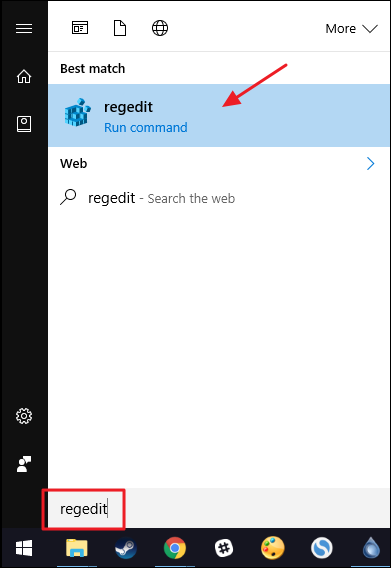
在註冊表編輯器中,使用左側邊欄導航到以下鍵:
HKEY_LOCAL_MACHINE\Software\Microsoft\Windows\CurrentVersion\Policies\System
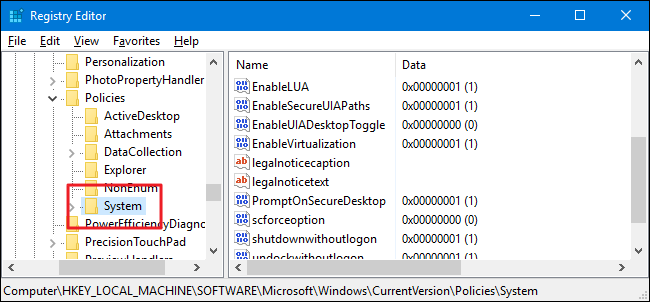
在右側窗格中,您將看到名為legalnoticecaption和legalnoticetext的兩個值。 您將編輯這兩個以創建您的消息。 雙擊legalnoticecaption值以打開其屬性窗口。
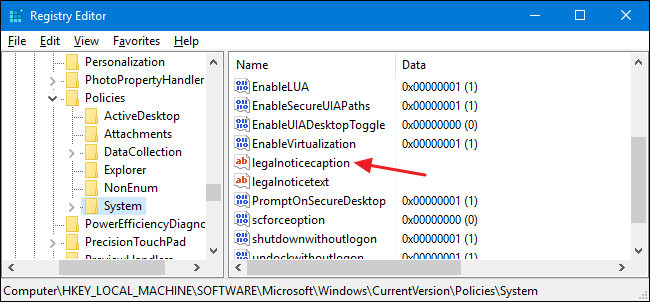
legalnoticecaption值用作消息的標題。 它出現在頂部,字體比消息文本稍大。 當然,如果您只想要非常短的消息,請隨意使用legalnoticecaption並將legalnoticetext留空。 在“數值數據”框中,輸入消息的標題,然後單擊“確定”。
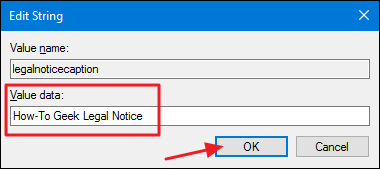
返回主註冊表編輯器窗口,雙擊legalnoticetext值以打開其屬性窗口。
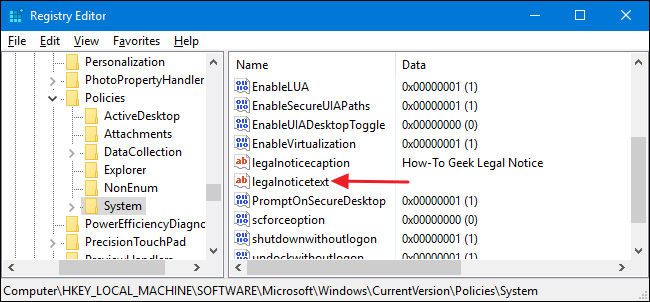
在“數值數據”框中輸入您的消息。 您會注意到,您只能在此處輸入常規數據框,這會使輸入較長的消息變得有些麻煩。 您始終可以在記事本等文本編輯器中鍵入消息,然後將其複制/粘貼到“數值數據”框中。 您只想記住,沒有可用的格式,包括回車。 因此,在復制和粘貼之前將所有文本輸入一行。
有一種插入回車的方法,這樣您就可以擁有多個段落,我們稍後會討論這個問題。 但是現在,只需將您的文本放在那裡,然後單擊“確定”。
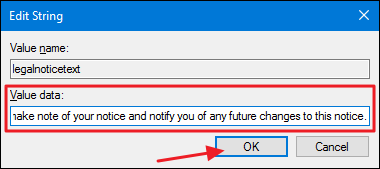
如果您想在文本中插入回車,您可以在註冊表編輯器中執行此操作。 選擇legalnoticetext值,單擊“編輯”菜單,然後單擊“修改二進制數據”。
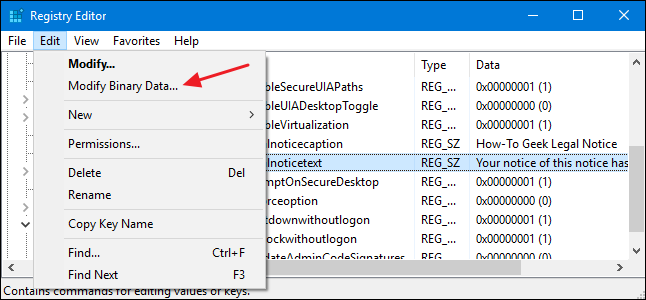
在二進制編輯窗口中,消息的每個字母(包括空格)由四個十六進製字符表示。 常規文本顯示在右側; 左邊的十六進製字符。 要插入回車,您需要單擊要插入回車的字符後面的十六進制側的空格。 您可以嘗試目測該位置,但您也可以數到您需要的位置。 普通文本的一個字符是二進制一側的四個字符。 因此,計算普通文本中的字符數,將其乘以四,然後計算二進製字符數以找到相同的位置。 需要幾次嘗試才能將位置放置在您想要的位置。
單擊右側空格後,鍵入 0D00。 這是回車的十六進製字符。 如果您想在段落之間添加額外的一行,請在一行中插入兩次 0D00 字符,就像我們在本示例中所做的那樣。 在您想要退貨的每個空間中執行此操作,然後單擊“確定”。
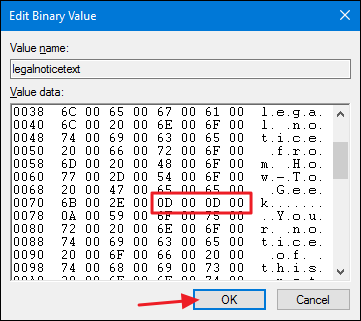
您現在可以退出註冊表編輯器。 下次重新啟動 Windows 時,您應該會在到達登錄屏幕之前看到法律聲明。

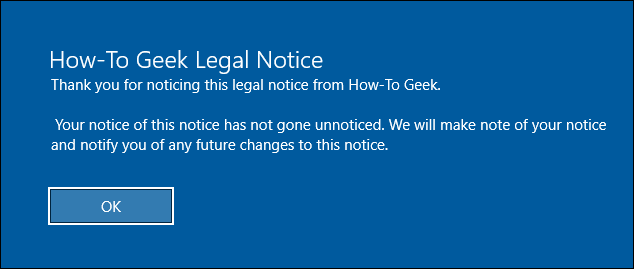
要撤消更改,只需再次啟動註冊表編輯器,依次打開legalnoticecaption和legalnoticetext值,然後刪除這兩個值的“值數據”框中的所有內容。
下載我們的一鍵式註冊表黑客
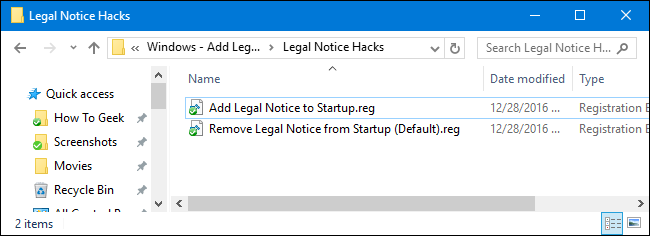
如果您不想自己潛入註冊表,我們創建了兩個可供您使用的可下載註冊表黑客。 一個黑客添加了法律聲明標題和文本,另一個將其刪除,恢復了默認設置。 這兩個 hack 都包含在以下 ZIP 文件中。
法律通知黑客
在您可以使用 hack 添加法律聲明之前,您需要編輯 REG 文件以包含您自己的文本。 下載並解壓縮 hack 後,右鍵單擊“Add Legal Notice to Startup.reg”文件,然後從上下文菜單中選擇“編輯”。
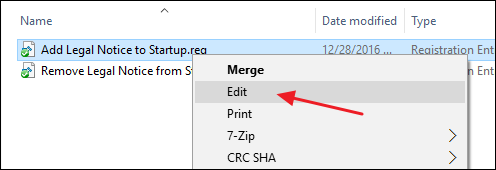
用您想要的任何內容替換“在此處鍵入您的標題”和“在此處鍵入您的文本”的文本。 請記住將引號留在原處。 您需要在一行上輸入legalnoticetext值的文本。 如果您想要包含多個段落的文本並在段落之間使用回車符,則必須稍後使用我們在上一節中討論的技術在註冊表編輯器中添加它們。
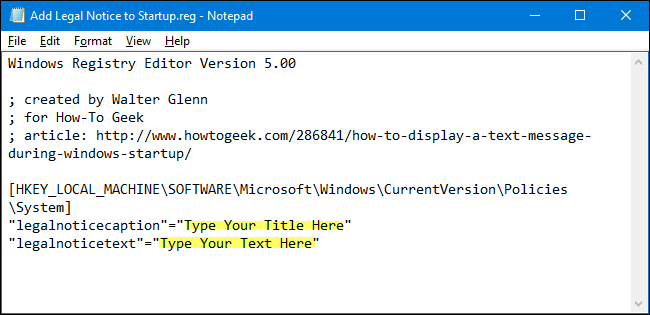
完成編輯後,保存 REG 文件。 然後,您可以雙擊該文件並按照提示將材料添加到註冊表。
相關:如何製作自己的 Windows 註冊表黑客
這些 hack 實際上只是System鍵,剝離到我們上面描述的legalnoticecaption和legalnoticetext值,然後導出到 .REG 文件。 運行“Add Legal Notice to Startup” hack 設置這些值以使用您在文件中輸入的任何文本。 運行“Remove Legal Notice from Startup (Default)”hack 將這兩個值都設置為空。 如果您喜歡擺弄註冊表,那麼值得花時間學習如何製作自己的註冊表黑客。
專業用戶和企業用戶:使用本地組策略編輯器顯示啟動文本消息
相關:使用組策略編輯器調整您的 PC
如果您使用的是 Windows 專業版或企業版,顯示啟動消息的最簡單方法是使用本地組策略編輯器。 您還應該知道,組策略是一個非常強大的工具,因此值得花一些時間來了解它的功能。 如果您在公司網絡上,請幫大家一個忙,並先與您的管理員聯繫。 如果您的工作計算機是域的一部分,那麼它也很可能是域組策略的一部分,它將取代本地組策略,無論如何。
打開常規的本地組策略編輯器,方法是單擊開始,鍵入“gpedit.msc”,然後按 Enter。
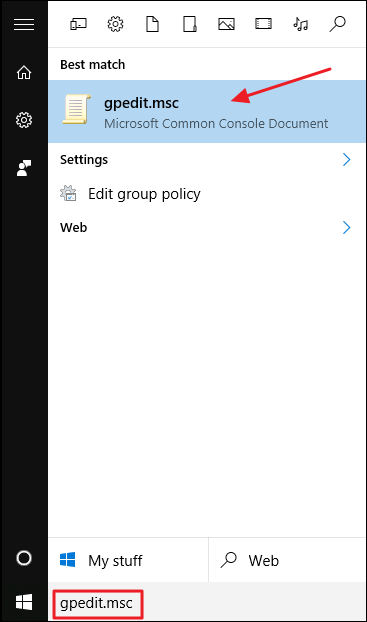
在本地組策略編輯器的左側,向下鑽取到計算機配置 > Windows 設置 > 安全設置 > 本地策略 > 安全選項。
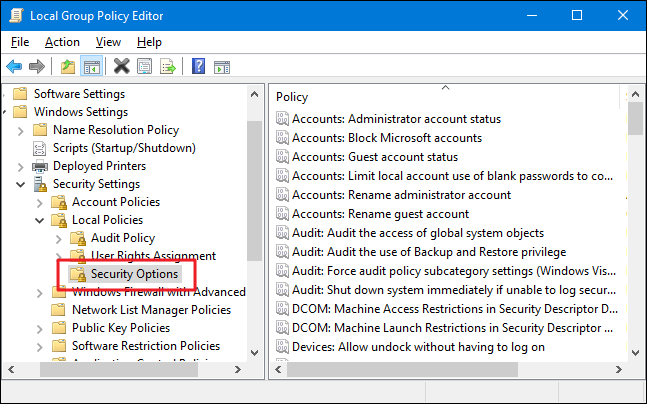
在右側,找到“交互式登錄:嘗試登錄的用戶的消息標題”設置並雙擊它以打開其屬性窗口。
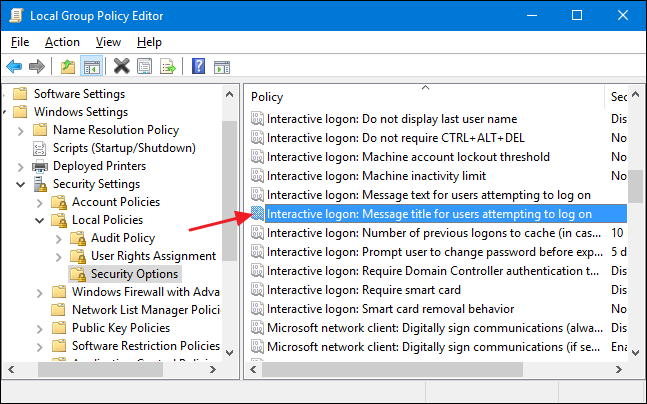
在設置的屬性窗口中,鍵入您想要的消息標題,然後單擊“確定”。
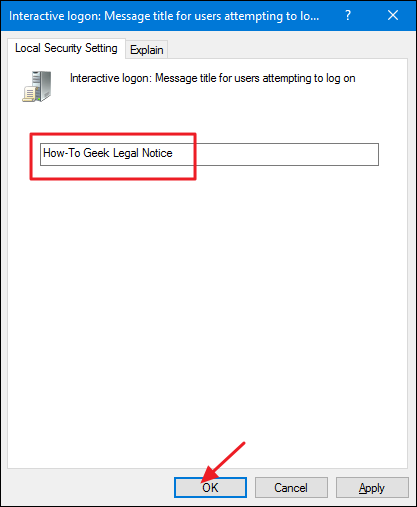
返回本地組策略編輯器主窗口,找到“交互式登錄:嘗試登錄的用戶的消息文本”設置並雙擊它以打開其屬性窗口。
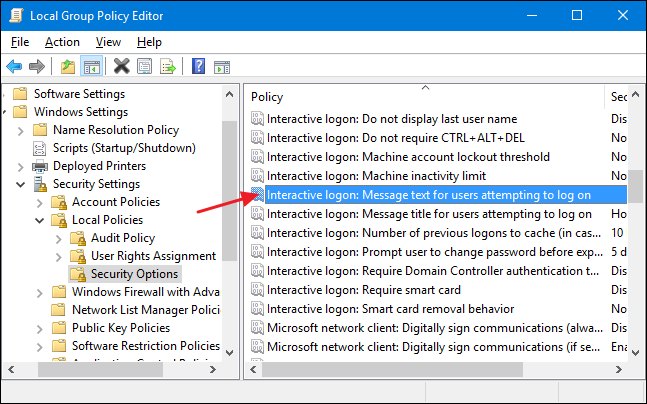
在設置的屬性窗口中,鍵入您想要的消息文本。 與直接在註冊表中工作不同,您可以通過在一行後按 Enter 來插入回車,將文本分成多行。 但是,您不能在一行中插入兩個回車來在段落之間創建一個空行。 編輯框使它看起來像你可以,但在啟動過程中,實際消息中不會識別額外的返回。 如果您確實想插入一個額外的空白行,則必須使用我們之前概述的技術修改註冊表中的條目。
輸入完消息後,單擊“確定”。
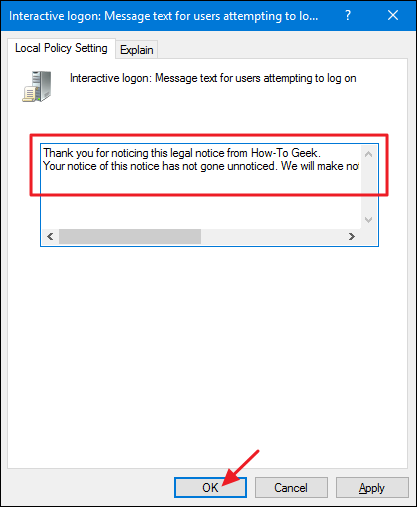
您現在可以退出本地組策略編輯器。 下次重新啟動 Windows 時,您應該會在到達登錄屏幕之前看到法律聲明。 如果您想稍後撤消更改,只需返回這兩個設置中的每一個並刪除所有文本。
